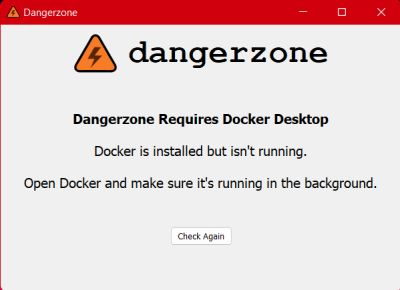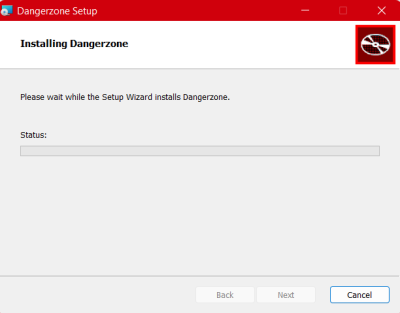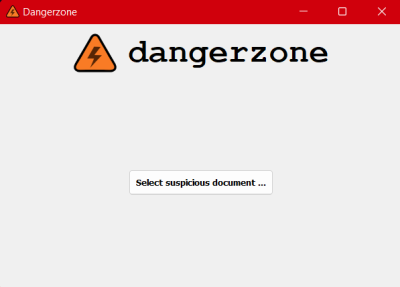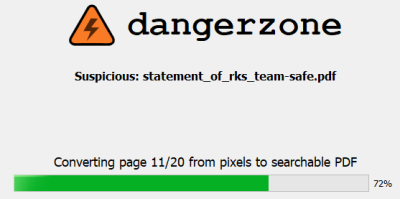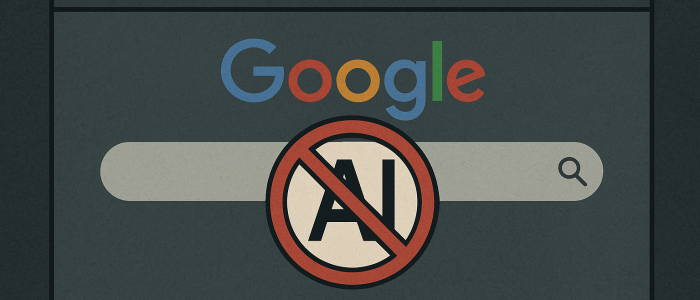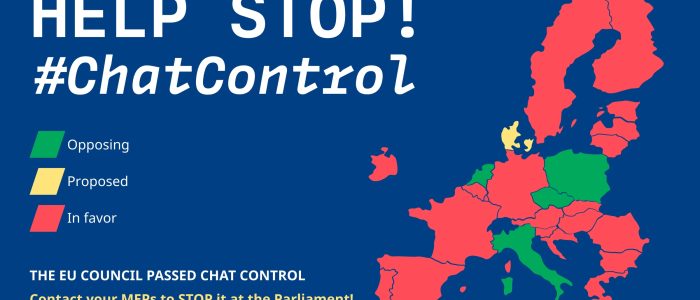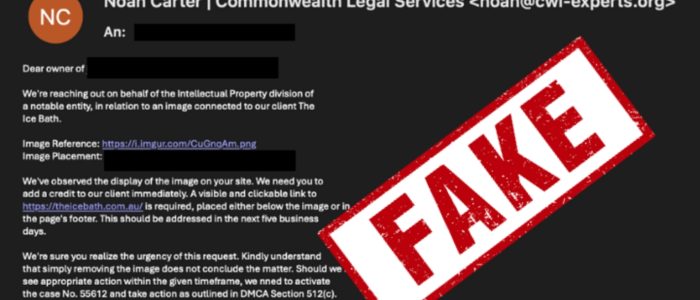Dangerzone für Linux, Mac oder Windows. PDFs, Office-Dokumente und Bilder aus unsicheren Quellen, endlich mit ruhigem Gewissen öffnen können.
Mit Dangerzone können wir endlich PDFs, Office-Dokumente oder auch Bilder aus unsicheren Quellen, mit ruhigem Gewissen öffnen. Entwickelt von Micah Lee bei First Look Media, ist Dangerzone jetzt ein Projekt der Freedom of the Press Foundation.
Fast nirgends lauern so viele Gefahren wie in PDFs oder Office-Dokumenten. Denn klar, nicht immer kann (und sollte) man der Quelle zu 100 % trauen. Dangerzone funktioniert auf Linux, Mac und Windows-Rechnern und nimmt sich dabei das bei vielen beliebte Qubes-OS zum Vorbild.
Micah Lee: Inspiriert von Qubes TrustedPDF
Bevor wir uns zusammen anschauen, wie Dangerzone installiert wird, ist es wichtig, zu verstehen, wie es funktioniert. Der Entwickler Micah Lee, bedient sich dabei einer Idee, welche er bei Qubes TrustedPDF abgeschaut hat.
Qubes-OS hat nicht umsonst den Ruf, eines der sichersten Betriebssysteme zu sein. Aber klar. Nicht jeder kann oder will sich Qubes als Betriebssystem installieren. Die Idee, dass sich Dokumente in einer abgesicherten Umgebung öffnen und auch bearbeiten lassen, ist genial.
Beim Starten von Containern deaktiviert Dangerzone das Netzwerk, und die einzige Datei, die eingebunden wird, ist das verdächtige Dokument selbst. Wenn also ein bösartiges Dokument den Container hackt, hat es keinen Zugriff auf Ihre Daten und kann das Internet nicht nutzen, so dass es nicht viel Schaden anrichten kann.
Micah Lee
Dangerzone verwendet Linux-Container um die verschiedenen Dokumente in einer sicheren Umgebung (Sandbox) öffnen zu können. Im Gegensatz zu TrustedPDF, funktioniert das Programm aber nicht nur mit PDFs. Auch wird eine optische Zeichenerkennung (OCR) eingesetzt, um das Dokument mit einer durchsuchbaren Textebene zu versehen.
Kompatibilität und Voraussetzungen
Wie schon zuvor erwähnt, läuft Dangerzone auf Linux, Mac und Windowssystemen gleichermaßen. Um das Programm unter Windows oder Mac nutzen zu können, bedarf es aber Docker Desktop. Der Docker Desktop muss im Hintergrund laufen, damit das Programm funktionieren kann.
Was die Kompatibilität angeht, sucht Dangerzone seinesgleichen. Denn wie schon zuvor kurz erwähnt, werden nicht nur PDFs oder unterschiedliche Office-Dokumente unterstützt. Auch verschiedene Bild-Formate wie .jpeg oder .gif werden von dem Programm ohne Probleme verarbeitet.
- PDF (.pdf)
- Microsoft Word (.docx, .doc)
- Excel (.xlsx, .xls)
- PowerPoint (.pptx, .ppt)
- ODF Text (.odt)
- Spreadsheet (.ods)
- ODF Presentation (.odp)
- ODF Graphics (.odg)
- Jpeg (.jpg, .jpeg)
- GIF (.gif)
- PNG (.png)
- TIFF (.tif, .tiff)
Wie ihr seht, gibt es jede Menge guter Gründe, um sich Dangerzone zu installieren und einmal genauer anzuschauen.
Installation von Dangerzone und Docker Desktop
Je nachdem, welches Betriebssystem ihr habt, müsst ihr euch natürlich zuerst die entsprechende Version von Dangerzone herunterladen und abspeichern.
- Hier geht es zum Download für Windows
- Den Download für Mac findet ihr hier
- Download und Installationsanleitung für Linux-Nutzer
In meinem Fall war es der Download für Windows. An dieser Stelle solltet ihr ein klein wenig Geduld mitbringen. Denn der Download wiegt ca. 700 MB und lädt leider nicht allzu schnell.
Einmal heruntergeladen, startet ihr zunächst das Installationsprogramm und folgt den Anweisungen.
Die Installation von Dangerzone geht schnell und zügig vonstatten und bereitet keinerlei Probleme. Sobald die Installation abgeschlossen ist, werden wir an Docker Desktop erinnert.
Solltet ihr Docker Desktop schon installiert haben, müsst ihr es nun öffnen. Andernfalls klickt einfach auf den Link und wählt für den Download das für euch zutreffende Betriebssystem.
Die Installation von Docker Desktop geht schnell und problemlos. Habt ihr Docker einmal installiert, haben wir es fast geschafft. Jetzt müssen wir nur noch zurück zum Dangerzone-Fenster und auf „Check Again“ klicken.
Hier in dieser wirklich gut gemachten Video-Anleitung von einem unserer Leser, wird euch nochmals alles sehr ausführlich erklärt und dargestellt.
Dangerzone im Einsatz
Jetzt haben wir es endlich geschafft und ihr solltet das Begrüßungsfenster von Dangerzone sehen. Dort müsst ihr jetzt nur auf „Select suspicious document“ klicken und ein kompatibles Dokument auswählen.
Jetzt könnt ihr noch festlegen, wo das neu erstellte und sichere Dokument oder Bild eurer Wahl gespeichert werden soll. Je nach Größe der zu verarbeitenden Datei müsst ihr nun einen kleinen Moment warten.
Nach Abschluss öffnet sich dann ein Fenster mit dem von euch gewählten Speicherort. Fertig. Nun habt ihr eine sichere Version, welche ihr bedenkenlos öffnen oder auch bearbeiten könnt erstellt.
Aber sind wir jetzt wirklich komplett auf der sicheren Seite und können uns in Sicherheit wiegen? Nein, leider nicht ganz.
Es ist immer noch möglich gehackt zu werden
Ganz klar, Micah Lee, erleichtert uns mit Dangerzone ganz enorm den Umgang mit Dokumenten oder Bildern, bei denen wir der Quelle nicht wirklich vertrauen können (oder wollen).
Wie bei jeder Software ist es möglich, dass Dangerzone (und, was noch wichtiger ist, die Software, auf die es sich stützt, wie LibreOffice und Docker) Sicherheitslücken aufweist.
Micah Lee
Ganz klar sind zwei wachsame Augen besser als nur eines. Aber sich zu 100 % sicher sein, kann man sich eben auch hier nicht. Auch wenn wir es geschafft haben, es den bösen Buben zumindest etwas schwerer zu machen, unsere Wachsamkeit sollten wir nie vernachlässigen.
Tarnkappe.info